Установить веста клауд на компьютер
Рады сообщить Вам об изменениях в работе облачного сервиса. Пожалуйста, ознакомьтесь с информацией о данных изменениях, а также об изменениях программного обеспечения.
Для подключения к видеорегистратору или IP-камере клиентская программа (CMS, VMS или мобильное приложение) сначала соединяется с удалённым сервером, на котором хранятся данные о соединённых с сервером устройствах. Именно через такой сервер обеспечивается инициализация соединения клиентской программы и устройства. После этого взаимодействие программы и устройства обеспечивается через протокол P2P, т.е. видеоинформация передаётся по выбранному кратчайшему маршруту в интернете, а не через удалённый сервер. При этом как клиентская программа, так и устройство должны быть на протяжение всего сеанса подключены к серверу для передачи служебных данных, поддерживающих соединение.
Изменения клиентских программ
Для подключения к оборудованию VeSta через новый российский облачный сервер используются специальные обновлённые версии клиентских программ. В этих программах уже заложен IP-адрес нового облачного сервера в Новосибирске.
CMS 3.1.0.9 VeStaCloud – обновлённая версия хорошо знакомой программы для подключения к регистраторам и IP-камерам с поддержкой нашего облачного сервера.
VMSVeStaCloudbeta – бета-версия альтернативной клиентской программы с поддержкой нашего облачного сервера.
Изменениям подвергся также и список поддерживаемых мобильных приложений. В дальнейшем в него будут входить только собственные приложения VeSta Cloud для iOS и Android. Приложения доступны для установки из AppStore и GooglePlay.
Обновление прошивки устройств
Для работы через новый облачный сервер требуется обновить прошивку приобретённых ранее устройств. Нашими специалистами было разработано средство, обеспечивающее удобство и скорость решения данной задачи: программа для пакетной прошивки устройств BatchFlasher. В настоящий момент доступны версии для OS Windows и Linux.
Средство может работать в двух режимах – онлайн и офлайн. Принцип работы в онлайн-режиме предельно прост. Программа сканирует локальную сеть на предмет наличия в ней устройств VeSta. Далее проверяется текущая версия прошивки найденных устройств. Если версия прошивки не последняя, пользователю предлагается её обновление. Нужное обновление определяется автоматически по аппаратной ревизии устройства, никаких дополнительных действий не требуется. Обновления скачиваются непосредственно с серверов VeSta.
В случае необходимости обновления прошивки устройства, находящегося на объекте без доступа к интернету, может быть использован офлайн-режим. Для его работы требуется заранее получить пакет прошивок, который соответствует облачному серийному номеру оборудования. Таким образом, для этого нужно предварительно связаться со службой технической поддержки и назвать серийные номера устройств, для которых требуется обновить прошивки. После этого будет предоставлен соответствующий пакет прошивок. В дальнейшем эти файлы используются в программе прошивки.
Как настроить vesta cloud на телефоне
Рады сообщить Вам об изменениях в работе облачного сервиса. Пожалуйста, ознакомьтесь с информацией о данных изменениях, а также об изменениях программного обеспечения.
Для подключения к видеорегистратору или IP-камере клиентская программа (CMS, VMS или мобильное приложение) сначала соединяется с удалённым сервером, на котором хранятся данные о соединённых с сервером устройствах. Именно через такой сервер обеспечивается инициализация соединения клиентской программы и устройства. После этого взаимодействие программы и устройства обеспечивается через протокол P2P, т.е. видеоинформация передаётся по выбранному кратчайшему маршруту в интернете, а не через удалённый сервер. При этом как клиентская программа, так и устройство должны быть на протяжение всего сеанса подключены к серверу для передачи служебных данных, поддерживающих соединение.
Изменения клиентских программ
Для подключения к оборудованию VeSta через новый российский облачный сервер используются специальные обновлённые версии клиентских программ. В этих программах уже заложен IP-адрес нового облачного сервера в Новосибирске.
CMS 3.1.0.9 VeStaCloud – обновлённая версия хорошо знакомой программы для подключения к регистраторам и IP-камерам с поддержкой нашего облачного сервера.
VMSVeStaCloudbeta – бета-версия альтернативной клиентской программы с поддержкой нашего облачного сервера.
Изменениям подвергся также и список поддерживаемых мобильных приложений. В дальнейшем в него будут входить только собственные приложения VeSta Cloud для iOS и Android. Приложения доступны для установки из AppStore и GooglePlay.
Обновление прошивки устройств
Для работы через новый облачный сервер требуется обновить прошивку приобретённых ранее устройств. Нашими специалистами было разработано средство, обеспечивающее удобство и скорость решения данной задачи: программа для пакетной прошивки устройств BatchFlasher. В настоящий момент доступны версии для OS Windows и Linux.
Средство может работать в двух режимах – онлайн и офлайн. Принцип работы в онлайн-режиме предельно прост. Программа сканирует локальную сеть на предмет наличия в ней устройств VeSta. Далее проверяется текущая версия прошивки найденных устройств. Если версия прошивки не последняя, пользователю предлагается её обновление. Нужное обновление определяется автоматически по аппаратной ревизии устройства, никаких дополнительных действий не требуется. Обновления скачиваются непосредственно с серверов VeSta.
В случае необходимости обновления прошивки устройства, находящегося на объекте без доступа к интернету, может быть использован офлайн-режим. Для его работы требуется заранее получить пакет прошивок, который соответствует облачному серийному номеру оборудования. Таким образом, для этого нужно предварительно связаться со службой технической поддержки и назвать серийные номера устройств, для которых требуется обновить прошивки. После этого будет предоставлен соответствующий пакет прошивок. В дальнейшем эти файлы используются в программе прошивки.
Инструкция для просмотра видео на мобильном устройстве в приложении
Добавление устройства в версии для iOS
Ниже представлена последовательность действий, необходимых для добавления устройства в приложение VestaCloud на iPhone и iPad.
3. Ввести в соответствующие поля имя устройства, его серийный номер, а также логин и пароль.
5. Для вывода каналов следует нажать на имя устройства.
6. Для вывода изображения на экран смартфона требуется нажать на имя одного из каналов.

Приложение VestaCloud для iOS. Последовательность действий для добавления устройства пронумерована
Добавление устройства в версии для Android
Ниже представлена последовательность действий, необходимых для добавления устройства в приложение VestaCloud на смартфонах и планшетах под управлением Android.
5. Для вывода каналов следует нажать на имя устройства.
6. Для вывода изображения на экран смартфона требуется нажать на имя одного из каналов.

Приложение VestaCloud для Android. Последовательность действий для добавления устройства пронумерована
Просмотр архива
Приложение VestaCloud позволяет просматривать архив, записанный на жесткий диск регистратора или на Flash-накопитель IP-камеры. Для этого нужно в режиме просмотра в реальном времени нажать на кнопку в виде камеры на нижней панели инструментов. Для навигации по архиву используется временная шкала в нижней части экрана. Кроме того, доступен выбор скорости воспроизведения архива (кнопка в центре, по умолчанию установлено значение x1). Для удобства навигации по архиву имеется возможность переключения между часами и минутами в нижней правой части экрана.

Просмотр архива в приложении VestaCloud iOS

Просмотр архива в приложении VestaCloud Android
Настройки

Меню настроек приложения VestaCloud iOS
Меню настроек приложения VestaCloud Android
Вспомогательные функции
В приложении VestaCloud имеется ряд вспомогательных функций, которые могут быть полезны для некоторых пользователей. Эти функции реализованы одинаково для iOS и Android.

Функции приложения VestaCloud
1. Двусторонняя аудиосвязь: позволяет передавать звук с микрофона смартфона или планшета на аудиовыход удалённого видеорегистратора или на удалённую IP-камеру с аудиодинамиком.
2. Воспроизведение звука: позволяет передавать звука с микрофона, подключённого к воспроизводимому каналу регистратора или к IP-камере.
3. (для опытных пользователей!) Меню: переход в настройки удалённого устройства. Для редактирования доступны следующие настройки устройств:
4. Снимок: сохранение снимка изображения в память смартфона или планшета.
5. Запись: запись видеопотока в память смартфона или планшета.
6. Вид: изменение вида. Доступны виды на 1, 4, 9, 16 каналов, выводимых единовременно на экран смартфона или планшета.
7. PTZ: включение элементов управления поворотной камерой.
9. Архив: просмотр архива на удалённом устройстве.
VestaCloud на компьютер
Информация
Приложение VestaCloud позволяет подключаться к IP-видеокамерам и видеорегистраторам VeSta из любой точки мира как через выделенный IP-адрес, так и через облачный сервис.
Быстрый доступ с мобильных устройств к системе видеонаблюдения обеспечивает эффективный мониторинг объекта с оборудованием VeSta.
Основные особенности и возможности VestaCloud:
— Поддержка облачного сервиса (подключение через сервер, расположенный в России) *
— Добавление устройств через сканирование QR-кода
— Просмотр видеопотоков в реальном времени с любых устройств VeSta
— Просмотр до 16 каналов на одном экране
— Просмотр архива на удаленном устройстве (видеорегистраторе, IP-камере)
— Поддержка основного и вспомогательного потоков
— Сохранение скриншотов и запись в локальный архив на мобильном устройстве
— Прослушивание звука
— Двусторонняя аудиосвязь
— Управление поворотными камерами
— Цифровой зум
Инструкции по установке
Cкачать и установить VestaCloud на компьютер бесплатно.
Многие из нас стали задавать простой вопрос: как скачать, установить и сыграть в нашу любимую игру прямо на компьютере?
Если вы не любите маленькие экраны смартфона или планшета, то сделать это можно с помощью программы-эмулятора. С ее помощью можно создать на своем компьютере среду Android и через нее запустить приложение. На данный момент самыми популярными утилитами для этого являются: Bluestacks и NoxPlayer.
Установка VestaCloud на компьютер с помощью Bluestacks
Bluestacks считается самым популярным эмулятором для компьютеров под управлением Windows. Кроме того, есть версия этой программы для Mac OS. Для того, чтобы установить этот эмулятор на ПК нужно, чтобы на нем была установлена Windows 7 (или выше) и имелось минимум 2 Гб оперативной памяти.
Скачайте файл APK на компьютер. APK-файлы являются установщиками приложений. Вы можете скачать apk-файл с нашего сайта.
Выберите скачанный файл APK. Перейдите в папку со скачанным файлом APK и щелкните по нему, чтобы выбрать.
Установка VestaCloud на компьютер с помощью NoxPlayer
Nox App Player бесплатна и не имеет никакой навязчивой всплывающей рекламы. Работает на Андроиде версии 4.4.2, позволяя открывать множество игр, будь то большой симулятор, требовательный шутер или любое другое приложение.
Установка и запуск программы:
+ Все, на этом этапе установка эмулятора Nox App Player завершена. Для полноценной работы программы вам необходимо будет зайти в свой аккаунт Play Market — нажмите на иконку приложения в папке Google, введите логин и пароль от вашей учетной записи.
Загрузка и установка приложений: Для этого вам необходимо скачать файл приложения в формате APK и просто перетащить его на рабочий стол Nox App Player. После этого сразу начнется установка, по окончании которой вы увидите значок этого приложения на главном экране.
Что скрывается за VestaCP

Сейчас уже сложно сказать, когда именно я начал работу над вестой. Если считать первые скрипты добавления виртуальных хостов в апач, то это был 2007 год. Получается 5 лет тому назад. Помню тогда на работе состоялся примерно такой диалог:
— Ты решил написать свою панель управления?
— Ага, ведь cPanel это ужас, Plesk хоть и лучше, но сильно дорогой. Да и вообще у меня уже почти все готово
— Хм… для того чтобы просто приблизиться к сPanel тебе потребуется минимум 2 года
Что выросло из этой идеи спустя столько лет? Неплохой продукт, популярный среди хостеров (на сайте упоминается 25000 установок в месяц по миру), с активным комьюнити и с большим списком индивидуальных фич. Но как и в любом другом продукте, в процессе использования Весты вылезает довольно много нюансов, незаметных со стороны. Далее мы разберём принципы работы панели, её косяки и сильные стороны.
Философия
… обычно панели управления пишутся программистами для вебмастеров, а системные администраторы остаются без внимания. Ну если и участвуют в процессе проектирования, то очевидно, весьма посредственно. В то же самое время, именно системные администраторы работают с панелями управления больше всего. Это был серьезный мотив для старта, но еще большим мотивов послужило отсутсвие GPL аналогов решениям типа Plesk, cPanel и DirectAdmin.
Установка
Веста может установиться и нормально работать даже на самом бюджетном сервере — минимальные требования 512 mb RAM/20 Gb HDD/1 Ghz CPU. В зависимости от количества оперативки, она может отключать некритичные модули при установке. Например, самым прожорливым считается антивирусный набор, он устанавливается, если на сервере есть хотя бы 3 Gb RAM. Разумеется, если вас такой компромисс не устраивает, можно кастомизировать установку, подобрав опции вручную или на сайте.
Кстати, в документации собраны расположения логов для всех сервисов: RHEL/CentOS, Debian/Ubuntu.
После установки можно не возвращаться к SSH, вся дальнейшая настройка доступна в веб-интерфейсе (8083 порт).
Шаблоны
Для доменов доступны шаблоны конфигурации, которые можно настраивать под себя на ходу. Не хватает подсказок, объясняющих предназначение шаблонов, вот раздел в доках.
Кластер DNS
Работает из коробки, в две команды и пару строчек в конфиге можно настроить DNS slave на запасном сервере. Документация
Бэкапы
Они удобные. Отправка по фтп настраивается одной командой:
После этого бэкапы создаются в один клик в соответствующей вкладке. Локально они тоже сохраняются и доступны для скачивания, само собой.
Пакеты
Статистика и логи
Их тут много, и они тоже удобные. Панель даёт сводную статистику использования диска/трафика/доменов/крона и всего остального, есть красивые графики ресурсов. А ещё можно смотреть журнал событий и логи access/error, не вылезая из браузера.
Логи смотреть полезно, но графики симпатичнее
Управление серверами
Шорткаты
Шорткаты панели
Шорткаты файлового менеджера
Проблемы
Поддержка
Формально поддержка осуществляется только платно по приличной цене. Когда админ Весты сталкивается с проблемами, он идёт на официальный форум или создаёт issue. Если повезёт, ему помогут. Если не повезёт (и это не редкость), его топик или issue останется без ответа навеки.
Обновления
Возможно, вся титаническая работа за год была направлена именно на повышение безопасности, но этого никто не знает, кроме разработчиков. Блогов они не ведут, никаких новостей и пре-релизных постов не выкладывают, и в итоге патч сваливается как снег на голову ничего не подозревающих админов.
Совместимость
И вдруг аккурат перед новогодними праздниками VestaCP обновилась у тех, кто забыл выключить автообновление. Да, релиз 0.9.8.-18 состоялся не 9 января, как можно судить по форуму, а 29 декабря 2017-го! Не могу представить, что было в голове у разработчиков, решивших выкатить обновление ПО, от которого зависит работа сайтов, во время новогодних отпусков.
Кроме того, Веста может конфликтовать с точечными обновлениями (или откатом на предыдущую версию) у отдельных модулей, что может быть очень неприятно при обнаружении свежей уязвимости. В таких случаях придётся идти в конфиги и вручную менять все зависимости и вхождения (и надеяться что ближайшее обновление будет содержать эти фиксы, а не просто снесёт ваш кастом).
Кстати, VDSina давно предлагает шаблон с VestaCP и выбором версии PHP для конкретного домена:
Продвинутые сценарии использования
Ручная модификация панели тоже дело неблагодарное, так как заключается в правках конфигов и скриптов, которые при обновлении благополучно заменятся оригинальными. Некоторые интеграции и плагины можно писать с помощью API, но в целом всё равно получается сложно поддерживать свой код.
Выводы
Веста плохо подходит для крупных и сложных проектов. Для повышения безопасности и отказоустойчивости она требует больших доработок, что выливается в потери по времени и деньгам. Для этих целей существуют хорошие платные решения с готовыми интеграциями и серьёзной поддержкой.
И напоследок, Веста — это open source проект с минимумом коммерции с небольшой командой и отличным результатом. Превозмогая трудности, skid с командой прошел путь от дерзкой идеи до популярного, востребованного продукта, и это круто. Попробуйте его, если еще не успели.
Поделитесь ссылкой с друзьями
Для этого приложения пока нет обзоров
Для этого приложения пока не указаны ссылки
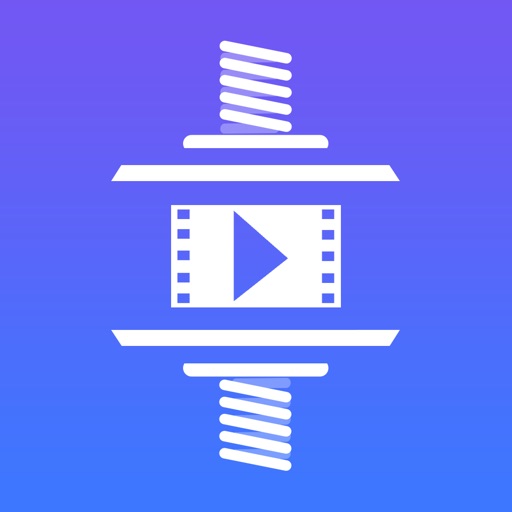


Отзывы о приложении VestaCloud ( 1 )

Существует множество разных интерфейсов управления сервером, их еще называют администрирования сервером. Часть из них платные, например: cPanel, ISPmanager, DirectAdmin, Parallels Plesk Panel. Такие панели стоит покупать разве что, если вы сами являетесь и планируете предоставлять место на своих физических серверах другим пользователям.
Если же у вас обычный виртуальный сервер, приобретенный для своих нужд, нужно обратить внимание на бесплатные интерфейсы управления — чтобы не увеличивать стоимость сервера. Примеры бесплатных панелей: VestaCP, Cloxo, Webmin и ISPconfig.
У каждой панели управления есть свои преимущества и недостатки. Например, у Webmin архаичный интерфейс, который был хорош лет 10 назад, но не сейчас. Подробно обсуждать преимущества и недостатки каждого решения не станем, поскольку статья посвящена VestaCP. Зато рассмотрим преимущества этой панели:
С другой стороны, к некоторым другим бесплатным панелям техподдержка вообще не прилагается — если возникнут проблемы, решение придется искать или на форумах или рассчитывать на собственные силы.
Установка VestaCP

Рис. 1. Установку нужно производить на чистый сервер

Рис. 2. Инсталлятор загружен
Теперь запустим загруженный сценарий инсталлятора. Поскольку инсталлятор будет устанавливать дополнительное ПО, ему нужны права root, поэтому или запускаем его от root’а, или же через команду sudo:
Далее инсталлятор сообщит, какое программное обеспечение собирается установить и запросит ваше подтверждение. Нужно ответить y. После этого инсталлятор попросит указать ваш и доменное имя сервера.

Рис. 3. Подтверждение установки
Начнется установка vesta panel, которая, по мнению инсталлятора, занимает около 15 минут. На виртуальном сервере xelent.cloud минимальной конфигурации (2 ядра, 5 Гб RAM, 40 Гб ) установка панели веста заняла менее 10 минут.

Рис. 4. Началась установка VestaCP
По окончании процесса инсталлятор сообщит, как войти в панель управления сервером.
Приложение VestaCloud позволяет подключаться к IP-видеокамерам и видеорегистраторам VeSta из любой точки мира как через выделенный IP-адрес, так и через облачный сервис.
Быстрый доступ с мобильных устройств к системе видеонаблюдения обеспечивает эффективный мониторинг объекта с оборудованием VeSta.
Основные особенности и возможности VestaCloud:
- Поддержка облачного сервиса (подключение через сервер, расположенный в России) *
- Добавление устройств через сканирование QR-кода
- Просмотр видеопотоков в реальном времени с любых устройств VeSta
- Просмотр до 16 каналов на одном экране
- Просмотр архива на удаленном устройстве (видеорегистраторе, IP-камере)
- Поддержка основного и вспомогательного потоков
- Сохранение скриншотов и запись в локальный архив на мобильном устройстве
- Прослушивание звука
- Двусторонняя аудиосвязь
- Управление поворотными камерами
- Цифровой зум
Читайте также:

